
プログラミング初心者がノーコード(NoCode)ツールAppSheetを使ってAppストアへのアップロードまでやってみた~Android編~
こんにちは、株式会社Brewusのs.s.です。
これまでの記事では、プログラミング初心者が「Nocodeツール AppSheet」を使ってアプリを作るには、どのようにすればよいかをご紹介してきました。
Nocodeでアプリを作りたい!という方は、ぜひこちらを参照ください。
今回の記事では一歩進んで、作成したオリジナルのアプリをGoogle Playに
アップロードするための手順や、ツール使用料金がいくらかかるのか等を、お伝えしてきます。
もし少しでもお役に立てたら是非「スキ」をお願いします!
実際AppSheetを使用して、一般ユーザーに使ってもらうためのアプリを作れるか?
Nocodeアプリを調べている方の大半が気になっているのが「一般ユーザー向けのアプリを作れるのか?公開できるのか?」だと思います。
結論としては作れます!
ただし、通常のNocodeツールでのアプリ作成から一歩進んだ手順が必要となります。
Nocodeツールで作成したアプリは、作成したNocodeツールのプラットフォーム内で動作させることでチームメンバーへの即時展開が可能ですが、通常「各OSのストアを経由した一般ユーザー」へは公開されません。
あくまで身内用に公開したり、Nocodeツールアプリを使っているユーザー間で共有する形になります。
ここから一歩進んで、AppSheetでは各OSのアプリケーションストアでの一般ユーザー向けの公開が可能です。
Google PlayやAppStoreでの公開を行うためには、AppSheetのWhiteLabel機能(※)を使用して、APKやIPAといったOSごとのアプリケーションファイルを出力させ、各種ストアのデベロッパーアカウントからアプリを申請、公開作業を行います。
最後に注意点として、AppSheetから切り離されるためプッシュ通知の機能が使えなくなりますが、FirebaseAPIを組み込んでおくことで独自アプリとして出力した際もプッシュ通知を使えるようにすることも可能です。
またエラー表示の一部にAppSheetのロゴが残ってしまったりする箇所がありますので、出力後のファイルは公開前によく確認・把握を行ってください。
※WhiteLabel(ホワイトラベル化)とは、「特定のブランド製品と同じ外観および使い勝手になるようカスタマイズし、そのブランドとして販売する方法」といった意味あいで使われており、OEM販売の様なイメージが近しいものとなります。
「AppSheet(Nocodeツール)で作ったけど、自分のアプリとして一般公開する機能」ですね。
【ツール料金】AppSheetでは、アプリをGoogle PlayやApp Storeでリリースするためにいくらかかるのか?
AppSheetを使用して自分のアプリを公開するためには、以下の料金がかかります。(2021年1月現在)
・AppSheetからアプリケーションファイルを出力するためのプラン料金
・AppConnectや、PlayConsoleへの登録料金
1:AppSheetからアプリケーションファイルを出力するためのプラン料金
AppSheetでは、ホワイトラベル化を行えるプランが限定されています。
一つはPublisherPROプラン(最低1アカウント・アプリごとに月50ドル)、もう一つはPROプラン(最低10ユーザー分のアカウント・ユーザーごとに月10ドル)となっています。
単発でアプリを作成してリリースしたい場合の最低料金としては、無料プランでアプリを作成調整し、完成のタイミングでPublisherPROのプランに切り替えてアプリを出力。その後ひと月以内にプランを無料に戻すことによって、最低金額の50ドルでアプリのストア公開が実現できますが、現実的にアップデートを行うことを考えると、月50ドルは継続してかかることを考慮していく必要がありそうです。
(最新の料金情報は、公式サイトをご覧ください。)
2:AppConnectや、PlayConsoleへの登録料金
アプリデベロッパーに対する登録料金をAppleやGoogleが、一回または年払いで請求するものとなります。
Google Playデベロッパーアカウントの場合は登録料25ドルかかります。
(こちらも別途各ストアの最新料金をご確認ください)
AppSheetアプリをOS独自のアプリケーションファイルとして出力してストアにアップロードする /Android編
以下にアップロードするまでに必要な4つの手順をご紹介していきます。
1.AppSheetでアプリを作る
こちらに関しては以前の記事をご参照下さい。
2.AppSheetで作ったアプリの”デプロイチェック”を行う
AppSheetには”デプロイチェック”という機能があり、各ストアへのテストアップ前にはこのチェックでエラーが出ないようにしておく必要があります。デプロイチェックをして問題がなければアプリが”デプロイ状態”となり、対応したプランでのWhiteLabelの機能を使用できる状態になります。
下図はデプロイチェック画面の参考です。
右側の長丸に各項目のステータスが表示されていて、現在の緑色はエラーも警告も出ていない状態です。


3.デプロイ状態のアプリをAPKファイルとして出力する
デプロイ状態にしたAppSheetアプリをホワイトラベル化することでストアへテストアップできるAPKファイルとして出力することが出来ます。
手順としては、下図にあるCreate a white-labe version of this app for Android deviceのリンクをクリックすることで、AppSheetに登録しているご自身のメールアドレス宛にメールが送信され、ダウンロードリンクが届き、そこからファイルのダウンロードを行うことができます。
オプションにあたるプッシュ通知機能を使用したい場合にはFirebaseでAPI key及び該当のファイルの入力・設定が必要です。

4.Google Play Consoleでの設定・アップロード手順
出力したファイルをGoogle Playの管理画面である、Play Consoleで設定・アップロードします。
事前に有料でGoogle Playのデベロッパーアカウント(登録料25ドル)を作成する必要があります。
弊社では既存のアカウントがあり、そちらの手順が省略されたため、
今回の記事では詳しい手順を記載していませんが、下記のようなサイトを
参考にGoogle Play Consoleへのアップロードをさせていただきました。
参考サイト1→【Android】Google Play ConsoleにてapkファイルをアップロードしUnityのアプリを公開する
参考サイト2→[Android] アプリを Google Play Console に登録する
設定と審査が終わると、テストリリース完了
AppSheetで出力したホワイトラベル化したアプリ(APKファイル)を試験的に限定配布する内部テストの形でGoogle Playにアプリをアップロード・設定し、実機での動作も確認することができました。
内部テストの審査には当時審査に通常よりも長く時間がかかっていたこともあり約10日ほどかかって審査中から公開状態に切替りました。

以下はGoogle Playからダウンロードを行った後、作ったアプリを実際に端末にて起動したものになります。
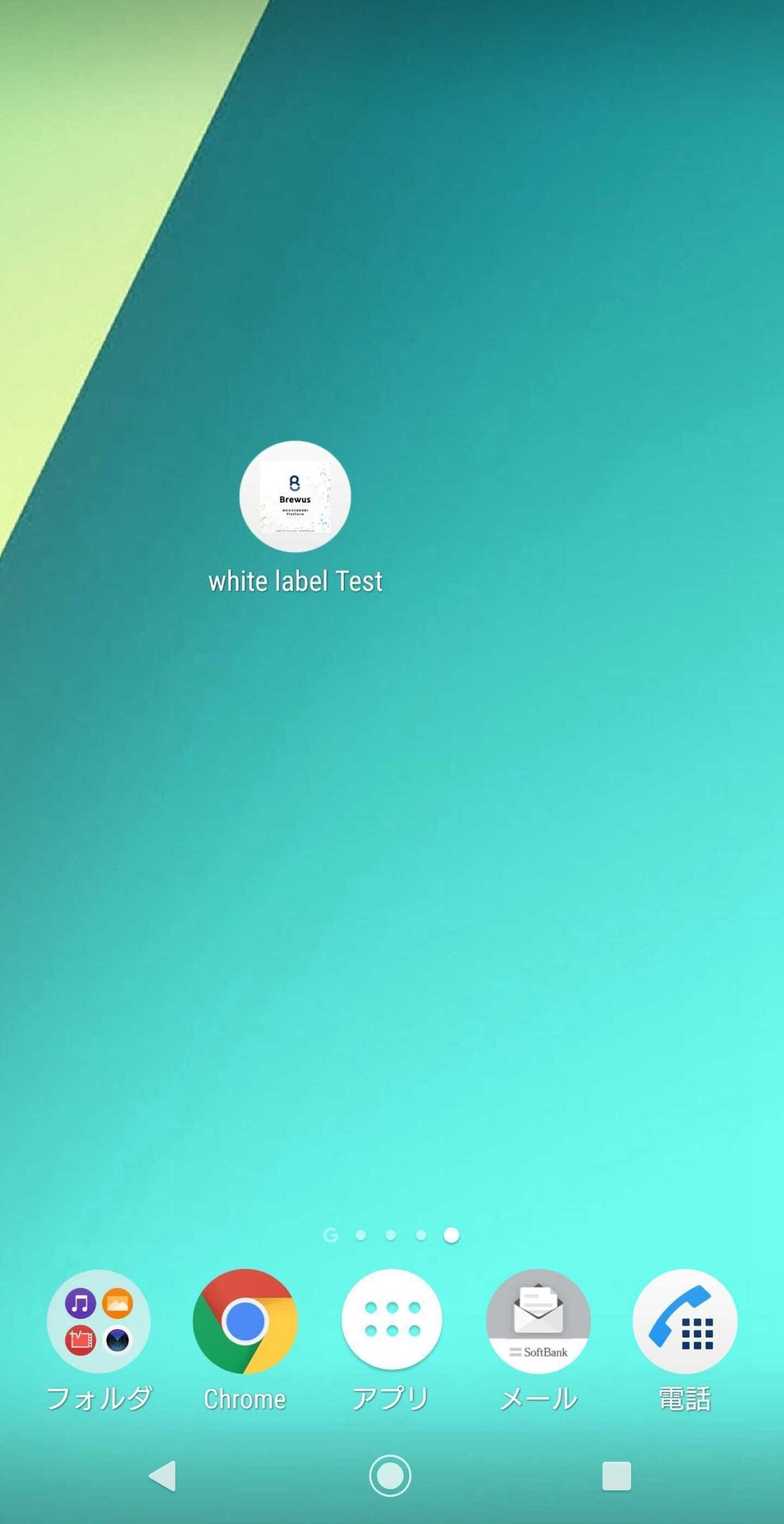
画像にある今回作成したwhite labe Testのアプリアイコンをタップすると
ローディングした後、直接アプリが起動します。

※実際にストアで一般公開できるかは、アップロード後の各ストア審査に通過できるか次第となり、アプリの中身や審査結果に依存します、ご留意ください。
まとめ
これまでノーコード(NoCode)ツールAppSheetの調査を進めてきましたが、今回実際にAppSheetでアプリを作りそれをGoogle Playへテストリリース出来たことでノーコードツールを使ってプログラミングを習得していない人でも自分でアプリを作ってStoreへリリースすることが可能だという事が実感出来ました。
またこの記事を書くにあたって実際に使用しているPublisherPROプランでは最低1アカウントのみでホワイトラベル化オプションを使用することが可能ですがアプリ内でユーザー情報を取り扱えないなどの一部機能の制限もあるので注意が必要です。
次回はiOS編として、作ったアプリをiTunesStoreへリリースするところまでやってみる予定です。
この記事が気に入ったらサポートをしてみませんか?

